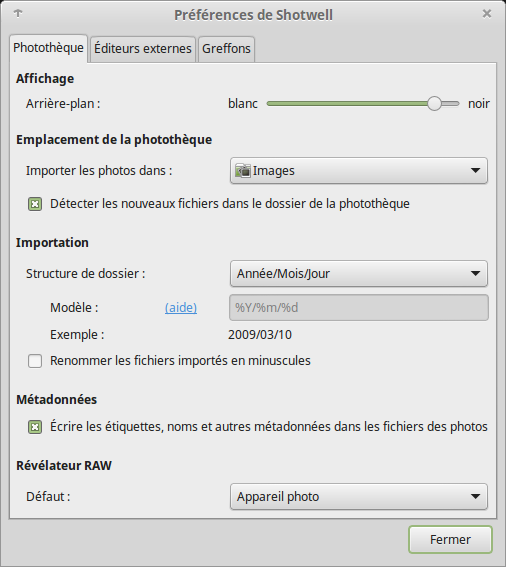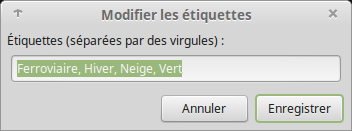Gestion et catalogage des photos
La principale difficulté dans la gestion d'une base de photographies, c'est l'effet « boîte à chaussures » : avec le temps qui passe, on « e-entasse » des centaines de photos en vrac, car, il faut bien le reconnaître, classer ses photos n'est pas l'étape la plus palpitante de ce loisir (métier). Mais à quoi cela sert de stocker des clichés s'ils ne peuvent ensuite être sélectionnés, regardés, publiés, imprimés, etc. ? Comment garder le contrôle face à un dossier de plusieurs milliers, voire dizaines de milliers, de photos ? Il n'existe pas de méthode miracle et la rigueur est de mise. Cela dit plusieurs techniques permettent de conserver une certaine efficacité sur la durée. Tout d'abord, ne « bennez » pas tous les clichés en vrac :
- Fixez-vous des règles avant la séance, par exemple : de mes vacances en Bretagne, je rapporte 100 clichés (ce nombre est souvent fixé à la signature d'un mandat pour un pro : 200 photos pour tel mariage ou 50 clichés studio pour telle autre boutique de vêtements).
- Triez (à froid) avec l'écran du boîtier les photos vraiment ratées.
- Juste après le transfert vers le PC, passez en revue la collection et détruisez toutes les photos mal cadrées, mal exposées ou simplement indignes de votre talent artistique !
Nommage des photos :
À moins de préférer renommer les jpeg en fin de traitement, renommez les RAW de manière à créer l'unicité de nom et ne commettez pas l'erreur d'introduire des mots-clés dans les noms de fichiers comme base de catalogage, car ça vieillit très mal. Cette possibilité doit plutôt être vue comme un complément technique (modèle de boîtier, acronyme d'entreprise, initiales du photographe, etc.) Si vous utilisez Rapid Photo Downloader, pour gagner du temps, vous pouvez ajouter des étiquettes automatiquement au nom de fichier, lors du transfert, en ajoutant une entrée « Étiquettes de transfert » dans le menu de renommage. Pour le nommage de mes photos, je me contente de remplacer le mot clé initial (IMG_) par la date et l'heure. Cette combinaison permet de créer l'unicité de nommage dans quasiment toutes les situations :
- en mode rafale, c'est le numéro de la photo qui discrimine les clichés ;
- avec plusieurs cartouches, plusieurs boîtiers (ou un changement de boîtier), certains numéros peuvent donc être en double, c'est la date et/ou l'heure qui différencie les clichés ;
- reste le cas d'une séance à plusieurs photographes avec un regroupement des RAW. Il faudra alors conserver les 4 premiers caractères (IMG_) en choisissant une dénomination différente par boîtier (initiales de l'auteur ?) et les conserver lors du renommage.
Une solution plus triviale est d'éviter le renommage par l'utilisation d'un logiciel de développement qui importe et gère les RAW dans sa propre base de données comme le fait Darktable, par exemple. Mais cela peut créer des situations délicates si vous venez à changer de logiciel de développement (où si vous en utilisez plusieurs) et créer potentiellement des doublons dans les jpeg.
Labellisation des photos :
Une fois transférées et renommées, comment faire pour retrouver rapidement une sélection de photos sur un thème donné ? Par exemple :
- Vous êtes fan d'automobile et votre entreprise sponsorise une course à Magny-Cours, elle vous propose de présenter 4 clichés pour la promotion marketing.
- Dimanche prochain, vos beaux-parents viennent déjeuner ; votre femme vous suggère d'organiser au café une mini-séance de revue photos des petit-enfants.
- C'est décidé vous faites un book de vos 24 meilleures photos !
- Vous souhaitez participer au concours photo qu'organise votre commune sur les deux thèmes à choix : « la musique » et «c'est rond ».
- Dis Papa, c'est comment Lyon ?
Outre la photo elle-même, un fichier photo (RAW, jpeg, tiff ou png) contient de nombreuses autres informations ainsi que des champs destinés à recevoir des mots clés de classification. Ce sont les Métadonnées, c'est à dire des données décrivant d'autres données, qui sont organisées en modèle d'informations interchangeables (IIM). Les métadonnées de description d'une photo (tag, label ou étiquette) ont trois formats possibles :
- Les données IPTC qui ont été initialement développées dans les années 70 pour définir un cadre d'échange dans le monde de la presse. Elles sont placées dans un en-tête normalisé par Adobe qui contient, outre les mots clés, des données de copyright, géolocalisation, mais aussi d'espace de couleur.
- Les données EXIF qui stockent les informations capturées par le boîtier (vitesse, focale, boîtier, flash, etc.).
- Le format XMP, qui est basé sur XML et a été développé par Adobe pour remplacer l'IPTC. Il incorpore l'en-tête IPTC, d'où une certaine redondance à la lecture. C'est un format ouvert.
Organisation de la nomenclature :
Compte tenu de l'énormité du travail qui consiste à faire la nomenclature de sa base de photos, il faut s'assurer de choisir les bonnes étiquettes, la bonne hiérarchie d'étiquettes et la façon de les manipuler sans faute, car chaque action a un impact direct sur les fichiers ! Ci-dessous, quelques points clés et conseils pour bien démarrer :
- Ne faites pas cela « à temps perdu » : 10 minutes par-ci, un quart d'heure par-là. Bloquez plutôt 2 heures et commencez par une sauvegarde. En cas de problème, vous n'aurez perdu que… 2 heures !
- Construisez préalablement votre arborescence racine de labels dans un fichier texte en balayant du regard votre base de photos.
- La croissance du nombre de labels doit être logarithmique : plus vous étiquetez de photos, moins vous créez de labels.
- Assignez 4 à 6 labels par photo pour obtenir déjà de bon résultats ; tout dépend du nombre de photos et de leur variété.
- N'allez pas trop dans le détail pour la première passe. Exemple pour un voyage : année, lieu (pays, ville), situation (monument, marché, mer, forêt), ambiance (pluie, joie, vacances), acteur (famille, animal, pêcheur) et caractéristique (rond, bleu, liquide).
- Au début, tentez de trouver des labels qui s'appliquent en masse (ville, année, Noël, studio, NoirBlanc, etc.).
- Plutôt que de procéder photo après photo, de la première à la dernière, labellisez des groupes de photos « qui se suivent » pour constituer une première base d'étiquettes.
La gestion du nombre total de labels est délicate : il faut trouver le bon équilibre entre la quantité et le temps requis pour les saisir à chaque ajout. Heureusement la norme prévoit qu'ils puissent être hiérarchiques. Votre collection de labels sera probablement fonction de la nature des photos que vous aimez prendre : si vous êtes passionné par les oiseaux, les arbres ou les fortifications médiévales, vos tags seront spécialisés sur ce domaine en particulier. Veillez tout de même à ne pas être trop précis, car cela engendre une gestion fastidieuse. Mieux vaut préférer un label qui retourne une centaine de clichés pour devoir choisir ensuite les photos recherchées en balayant la sélection des yeux.
Dans une base hiérarchique, le mot-clé racine n'est pas inscrit dans les photos. Par exemple, une photo est labellisée « sport » et « football ». En glissant-déposant le second label sur le premier, la photo perd l'étiquette « sport ». Attention, les niveaux intermédiaires sont conservés : l'ajout hiérarchique de « penalty », n'enlèvera pas « football ».
Créez « en racine » une vingtaine de grandes familles de labels génériques, notamment : Animaux, Annees, Architecture, Couleurs, Evenements, Gens, Geometrie, Metiers, Lieux, Objets, Paysages, Proches, Saisons, Situations, Sports, Styles, Transports, Vegetaux.
Ajoutez une étiquette « Divers », puis un ou plusieurs derniers labels qui concernent votre base en particulier :
- pour un pro : « Discipline » (studio, client, etc.) ;
- pour un passionné d'oiseaux : « Ornithologie » ;
- pour un globe trotter : « Voyage », etc.
Faites grossir vos dossiers racine en créant de nouveaux labels lors de la saisie. Dernier conseil : adoptez des conventions de nommage qui évitent les galères informatiques, par exemple : pas d'accent, pas d'espace (un « tiret bas » à la place), majuscule en premier caractère de chaque mot, etc.
Attention, certains logiciels, au lieu d'écrire les labels dans le fichier photo, gèrent la base de mots clés dans un fichier XML à part (ex : iPhoto). Du coup, si vous exportez vos photos ou changez de logiciel, vous perdez toute la nomenclature !
Les Logiciels :
Sous Linux, il n'existe à ma connaissance que deux logiciels qui gèrent correctement les labels : Shotwell et Digikam.
Digikam est un catalogueur très puissant : il sait développer des RAW, gérer des albums, manipuler des images (rotation, renommage…), décharger directement des cartouches ou des APN connectés, etc. Il sait aussi tenir compte des profils couleurs à l'affichage et exporter les photos de multiples façons. Problème : son environnement graphique s'appuie très fortement sur Qt4/KDE ; il est donc recommandé d'utiliser Kubuntu (pour la version 4 en tout cas). La logithèque Ubuntu ne propose que la version 3.5 et avec Mint Cinamon 17 ça ne marche pas de base. Il faut ajouter les bibliothèques graphiques de KDE par la commande :
sudo apt-get install kdelibs-bin kdelibs5-data kdelibs5-plugins
Et malgré cela, ça bogue sévère : il manque des menus par exemple ! C'est vraiment dommage. Fort heureusement une version 5 arrive, elle sera basée sur Qt5/KFE et diminuera très fortement la dépendance à KDE. C'est une bonne chose car Digikam mérite pleinement le qualificatif de DAM (Digital Asset Management)…
Autre logiciel : Shotwell, qui est remarquable de simplicité. Après l'avoir lancé, ouvrez les préférences dans le menu Édition :
- Assombrissez quelque peu l'arrière-plan pour faire ressortir les couleurs de vos clichés, pointez sur le dossier « Images » et cochez « détecter de nouveaux fichiers… » pour provoquer la mise à jour automatique de la base à chaque lancement. Dans cette optique, veillez à ne pas placer d'autres photos dans le dossier « images » comme des captures d'écrans par exemple, pour éviter leur importation dans la base de données. Si cette dernière venait à se corrompre, faites apparaître les dossiers cachés de votre « home » par Ctrl+H, supprimez le dossier « shotwell » dans « .cache » et relancez une importation.
- Sous le chapitre Métadonnées, cochez l'écriture des métadonnées dans les photos.
Il est temps d'importer vos photos, c'est très rapide ! Pour la gestion des étiquettes elles-mêmes, faites une sélection de clichés puis pressez Ctrl+T pour l'ajout (séparez les labels par des virgules), ou Ctrl+M pour l'édition.
Si des labels existent déjà dans les clichés, ils sont ajoutés dynamiquement sous le menu « Étiquettes » dans la barre latérale. Une fois terminé, pressez F8 pour afficher la barre de recherche et tapez une liste de labels séparés par des espaces. Shotwell resserre la sélection au fur et à mesure de l'ajout des étiquettes. Simple non ? Vous pouvez aussi sélectionner en cliquant sur un label dans la fenêtre latérale gauche.
Une fois votre base de photos prête, sélectionnez « Publier » ou « Exporter » dans le menu Fichier (ou « Envoyer à » par un clic droit, pour faire connaître vos travaux photos au reste du monde). Il est possible d'ajouter des destinations de publication via l'onglet Greffon du menu « Préférences ». Problème : ça ne marche pas avec Mint en version 0.18. Une mise à jour en version 0.20.2 avec le terminal corrige partiellement le souci :
sudo add-apt-repository ppa:yorba/ppa sudo apt-get update sudo apt-get install shotwell
Sous Ubuntu Mint, il convient d'ajouter la bibliothèque manquante « nautilus-sento » par apt-get pour faire fonctionner correctement l'option « l'envoi à » (clic droit sur une photo).
La gestion des étiquettes se fait dans la fenêtre latérale par clic droit (créer, supprimer, ou glisser-déposer pour créer une hiérarchie).
Ce chapitre termine le passage en revue des outils Linux destinés au traitement des photos depuis le déclenchement jusqu'aux jpeg finaux. Un article supplémentaire détaillera les outils complémentaires de post-traitement. Je vous proposerai, en guise de conclusion, deux exemples récapitulatifs des outils utilisés dans un flux de développement complet en Linux. A vous de les adapter à vos habitudes de travail…